Фильтры
- Все категории
- Статьи
- Видео
- CPA-сети
- Рекламные сети
- Сервисы
- Мероприятия
- Акции

CPA-статей

Отзывов

Пользователей
Gambling

Кейсы
Антидетект

Браузеры
обучение

арбитражу
Беттинг

партнерки
 Обучение арбитраж трафика / Руководства / Новичкам
Обучение арбитраж трафика / Руководства / Новичкам
13 апреля 2022
0
7 400 просмотров
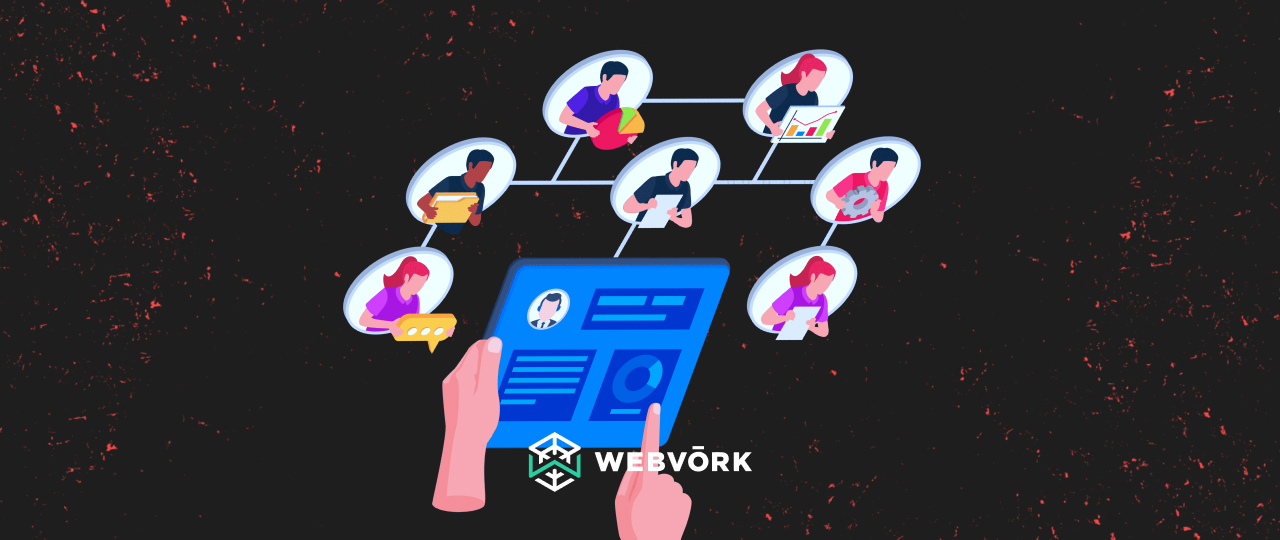
Эта тема коснется трекеров. Для начала нужно понять, что такое трекер и зачем он нужен арбитражникам.
на CPA Mafia в Telegram
Трекер – это некий инструмент, программа, называйте как хотите, которая помогает арбитражнику отслеживать трафик. При помощи трекера можно отследить ГЕО, IP адрес, платформу, лендинг, транзитную страницу, браузер пользователя, т.е. иными словами детальные данные о трафике. По мере того, как вы будете набираться опыта, вы будете оптимизировать трафик, улучшать его, чтобы повысить показатели апрува, снизить отказы и треш. Трекер помогает в этом деле, в трекере будет множество информации о вашем трафике.
Когда вы будете тестировать офферы, тестировать лендинги, прелендинги, трекер тоже будет помогать. Трекер показывает статистику по определенным рекламным материалам, с его помощью можно протестировать два разных по названию, но одинаковых по тематике и цене оффера и понять, какому офферу аудитория доверяет больше. Какой лендинг, прелендинг, какой призыв к действию конвертит лучше, и в дальнейшем отключить те рекламные материалы, которые конвертят плохо.
Также, трекер помогает отличать настоящих юзеров от ботов, скрывать, подменять контент и совершать множество других полезных вещей.
Стоит понять, что для начала мы будем использовать трекер, как средство для подмены контента (клоакинг). А уже после того, как данная система заработает, и пойдут первые лиды, т.е. будет найдена какая-то связка, начнем использовать трекер как средство для оптимизации и тестирования РК. К тому же трекер подсчитает, сколько денег было потрачено, сколько денег было получено, какой % окупаемости инвестиций (ROI), сколько было конверсий, кликов и прочего.
Трекер – это незаменимая вещь для каждого арбитражника, особенно, если вы планируете сделать арбитраж основным родом деятельности, а не заливать пару аккаунтов после работы и довольствоваться малым.
Мы уже писали про систему подмены контента, когда рассказывали про White page, но сейчас напомним.
Система подмены контента (клоакинг) – это когда вы применяете, маскируете или скрываете контент от определённой категории пользователей. Сама суть подмены контента в арбитраже трафика заключается в том, чтобы показать модераторам один сайт (который не нарушает правила рекламной платформы), а пользователям - другой сайт, продающий, который заинтересует пользователей и принесет множество лидов. Трекер помогает реализовывать систему подмены контента.
Напомним, что сайт, который показывается модераторам FB, называется White page. Сайт, который показывается пользователям FB, называется Black page.
Мы объясним настройку системы подмены контента на примере трекера Keitaro (один из самых распространённых трекеров в арбитражном мире). Механика настройки различных трекеров очень схожая.
Разберем различные вкладки/разделы.
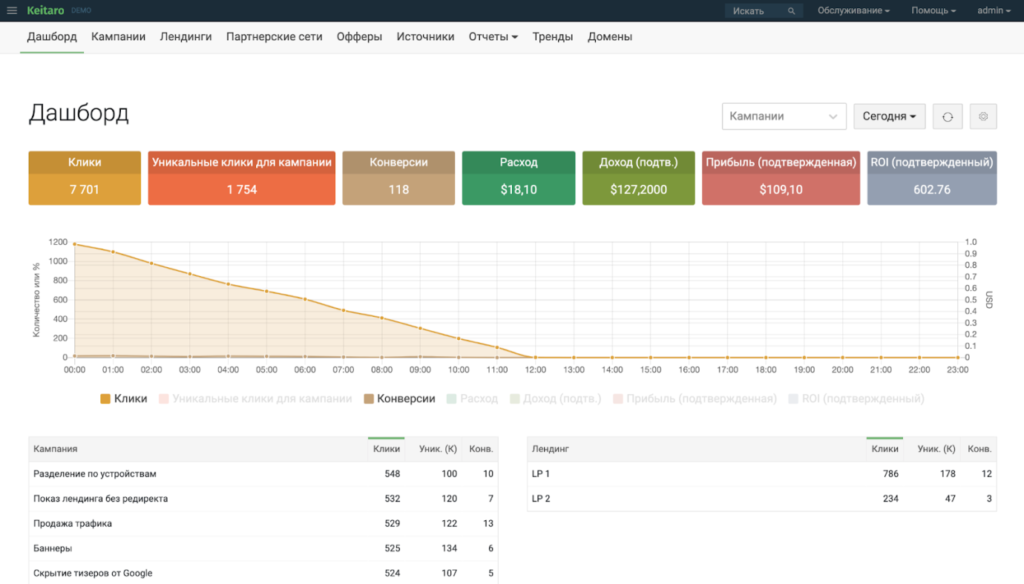
Вкладка нужна для обзора общей и детальной статистики. Здесь отображаются все ключевые значения при работе с трекером: клики, конверсии, расход/доход и т.п.
Во вкладке отображается статистика по всем РК, которые вы создавали. Для удобства есть фильтр, позволяющий отсортировывать РК по дате и названию.
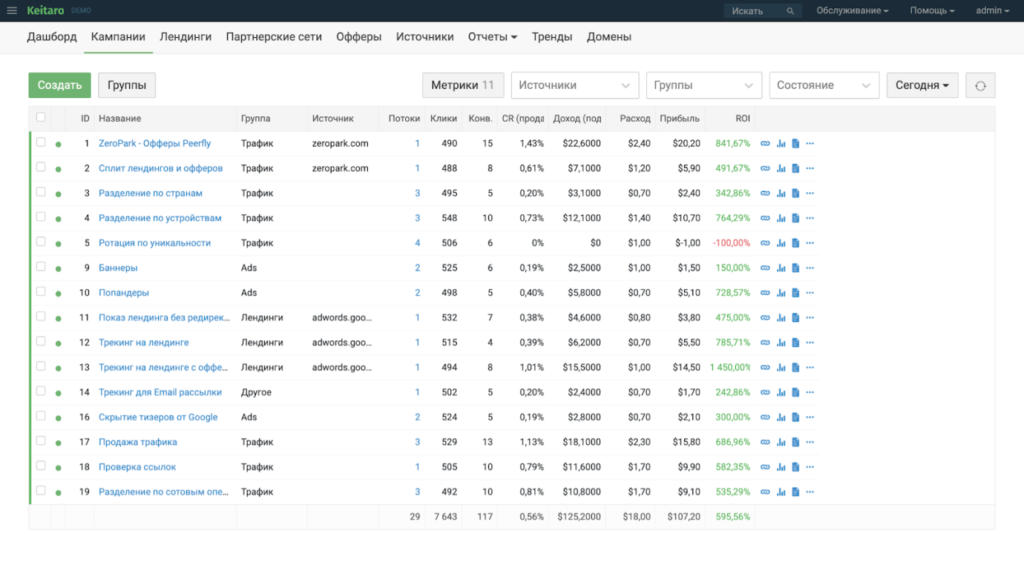
Тут показывается список созданных кампаний. Статистику по каждой, и остальные особенности. Здесь же можно создавать и редактировать кампании.
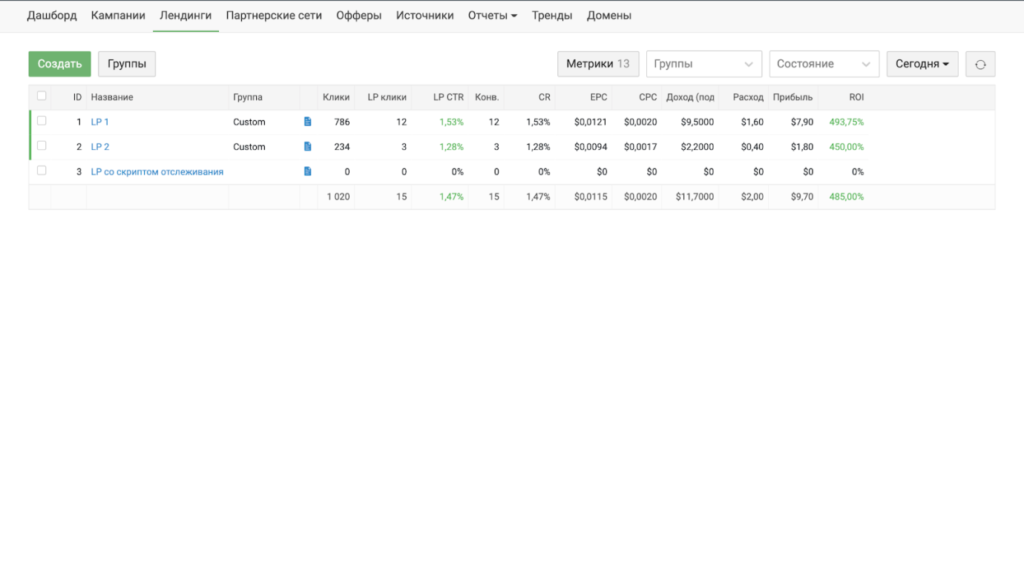
Сюда вносим ссылки рекламных материалов. Делается это для структурированного создания полноценной кампании.
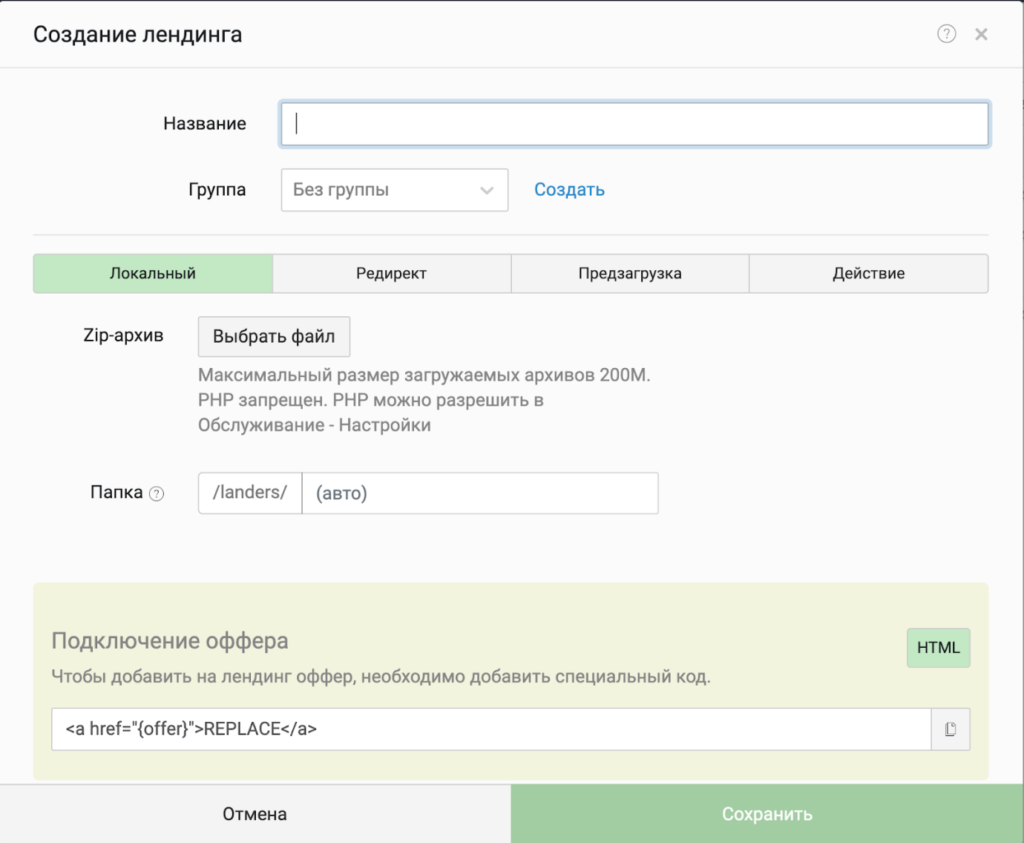
Нам ближе будет вкладка “Редирект”, но мы настроем это чуть позже.
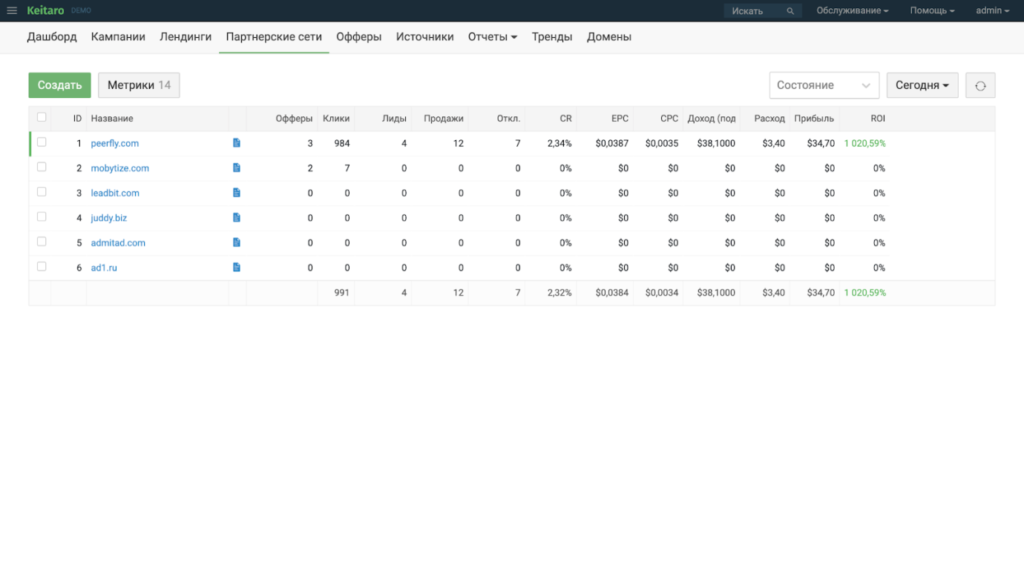
Здесь “создаем” партнерскую сеть. Делается это для того, чтобы связать ваш поток в ПП с Keitaro, дабы статусы всех лидов, которые идут к вам с рекламных материалов, отображались в Keitaro.
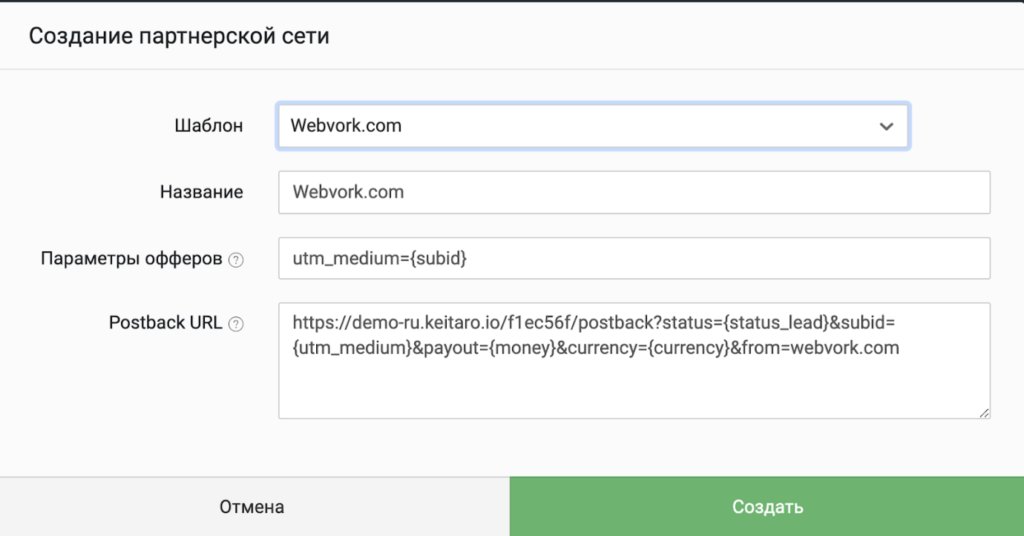
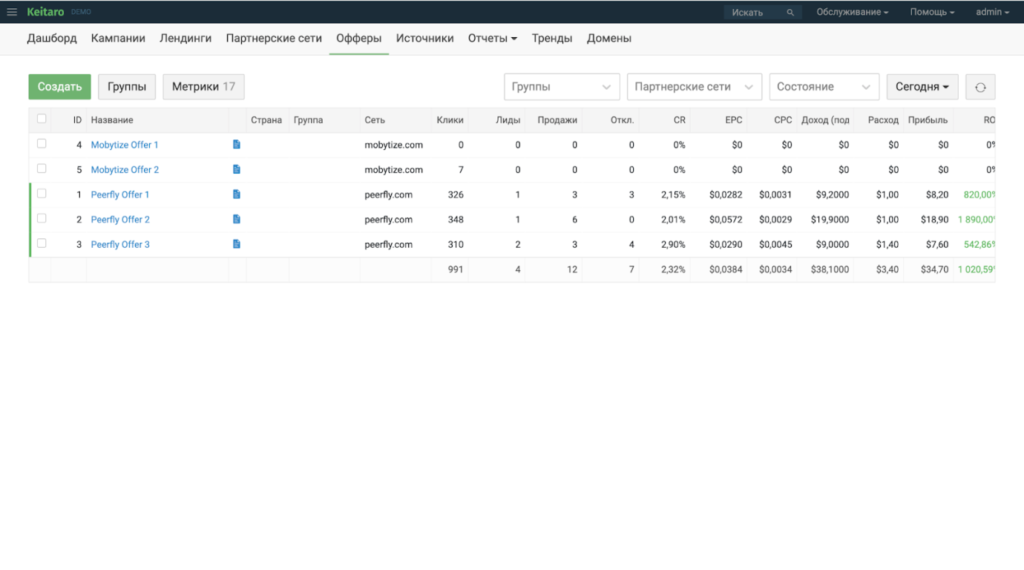
Сюда вносим параметры оффера, партнерку, которую создали по типу прошлой вкладки и целевую ссылку (она же выдается после создания потока в ПП).
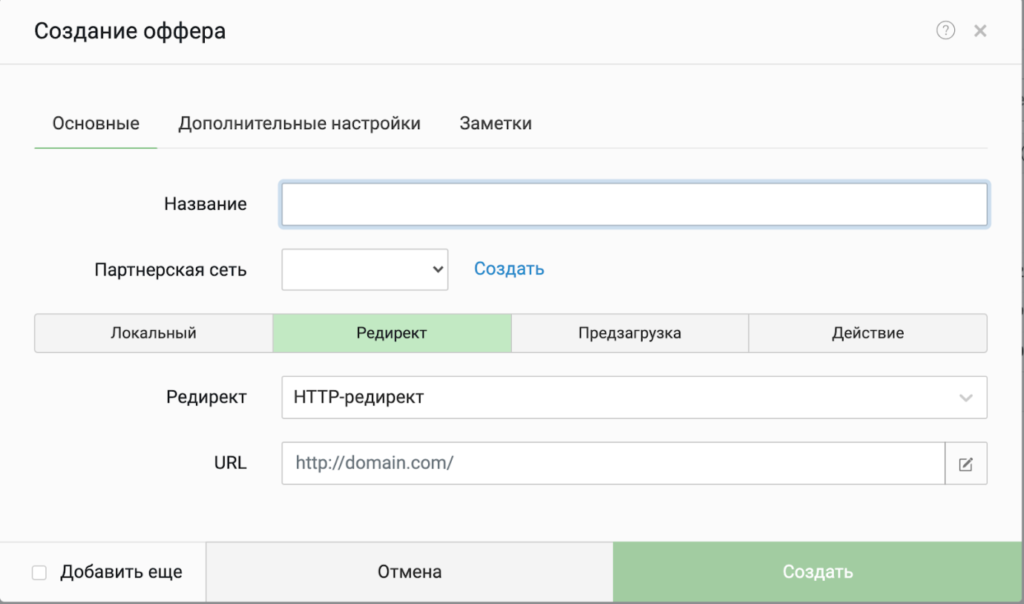
В данном разделе создаем и настраиваем источник трафика, через который будем работать. Потом это пригодится при создании конечной кампании.
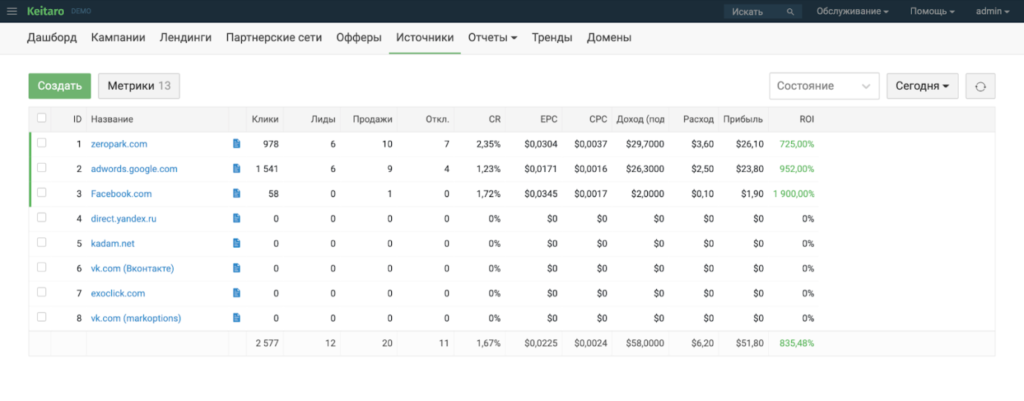
Здесь можем углубиться в отчеты нашей кампании. Можно выбрать, по какому параметру отображать отчет.
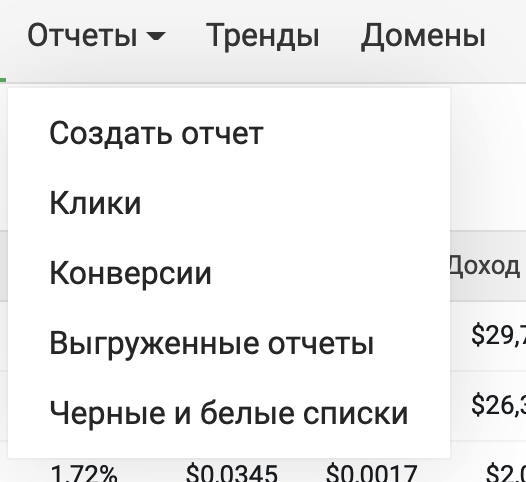
Для того, чтобы создать кампании, нужно пройтись почти по всем вкладкам, которые описывали ранее, и сделать настройку в каждой из них.
Первое - Настройка партнерской сети.
Нажимайте на “Партнерские сети” и “Создать”.
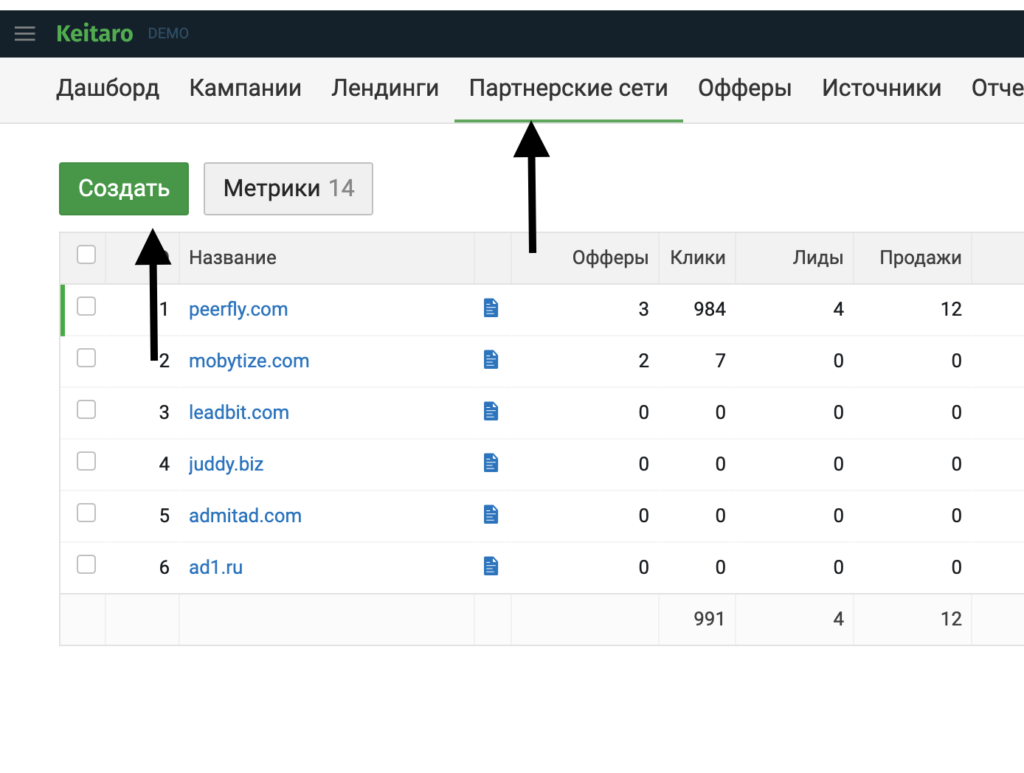
В списке выбираем Webvork и копируем ссылку Postback URL.
Переходим в созданный поток Webvork.
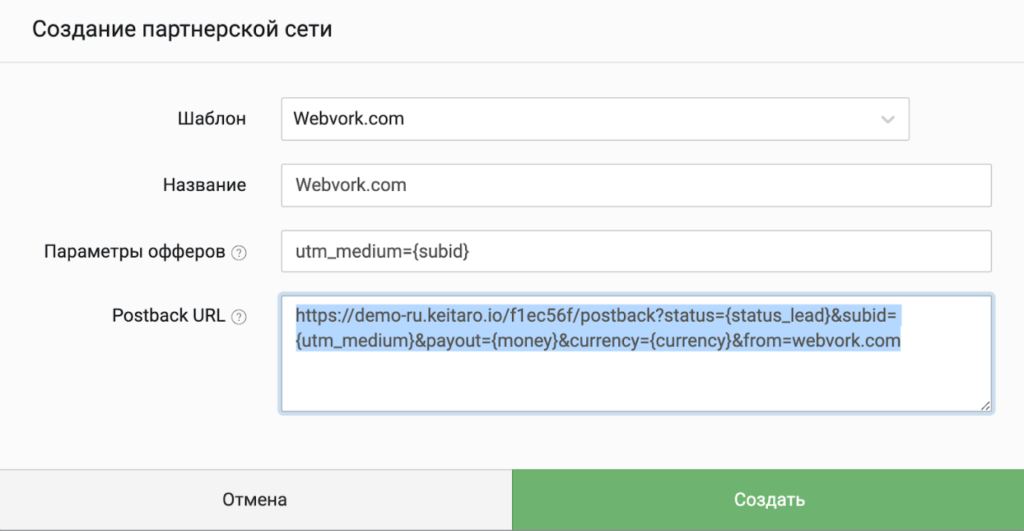
В создаваемый поток в поля Postback нужно вставить скопированную ссылку, как на скрине выше.
Нажмите “Сохранить” и переходите в Keitaro, там нажмите “Создать”.
Далее нужно перейти в Офферы.
Перейдите в Webvork и выберите оффер, который хотели бы рекламировать. У нас например будет Slim4vit. Нужно создать поток. Мы ранее объясняли, как это делается (в теме №1).После создания скопируйте ссылку, которая появилась.
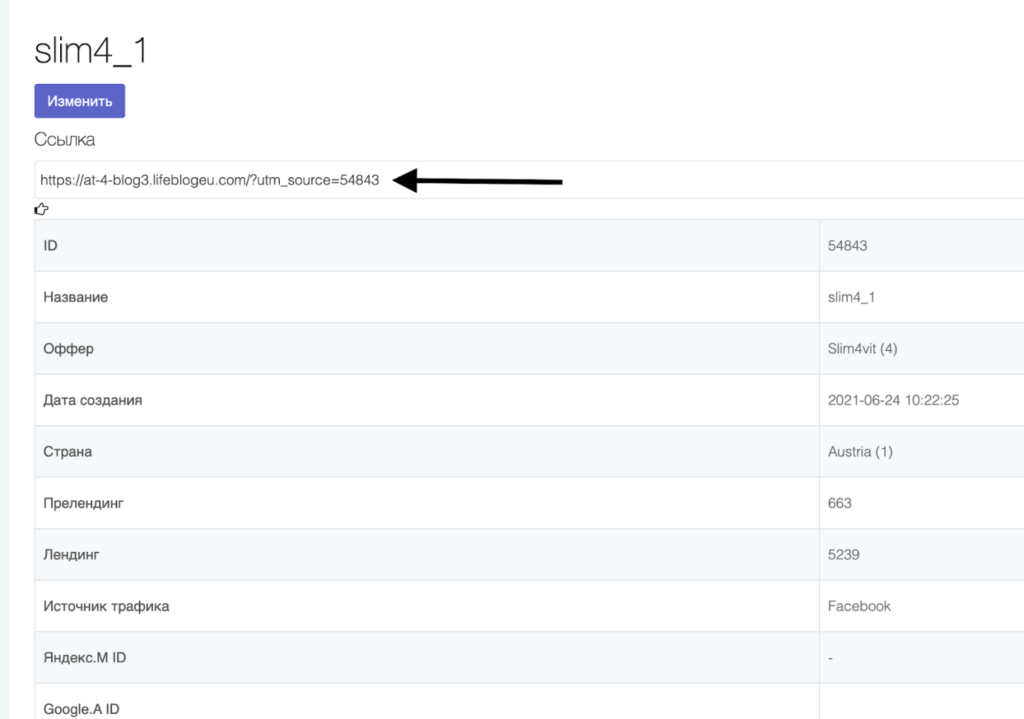
Нажмите «Оффер», затем “Создать”.
Выберите “Редирект”.
Дайте название офферу, выберите ранее созданную партнерскую сеть, HTTP-редирект и вставьте скопированную с потока ссылку на рекламные материалы.
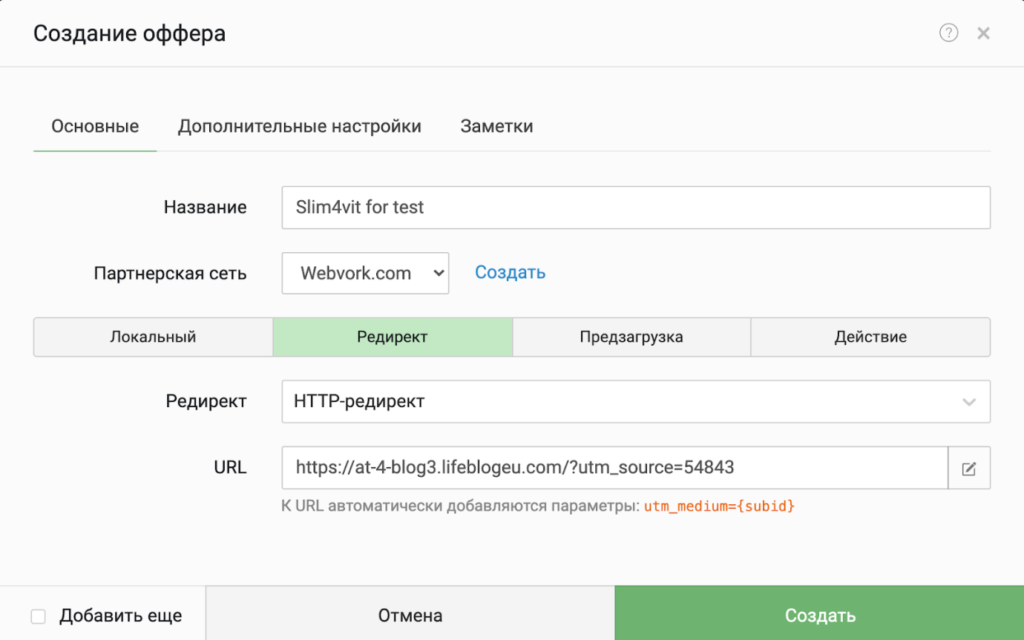
Нажмите “Создать”.
Теперь будем создавать непосредственно кампанию.
Нажмите на “Кампании” и “Создать”.
Дайте название и нажмите справа “Создать поток”.
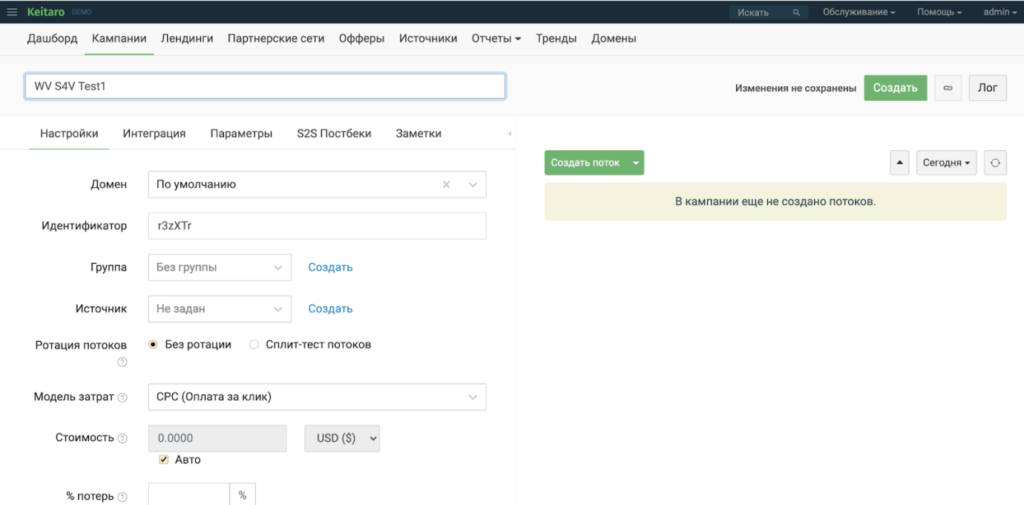
Открылось окно, с первой вкладкой “Основные”. В ней оставьте все как есть, максимум можно изменить название этого потока.
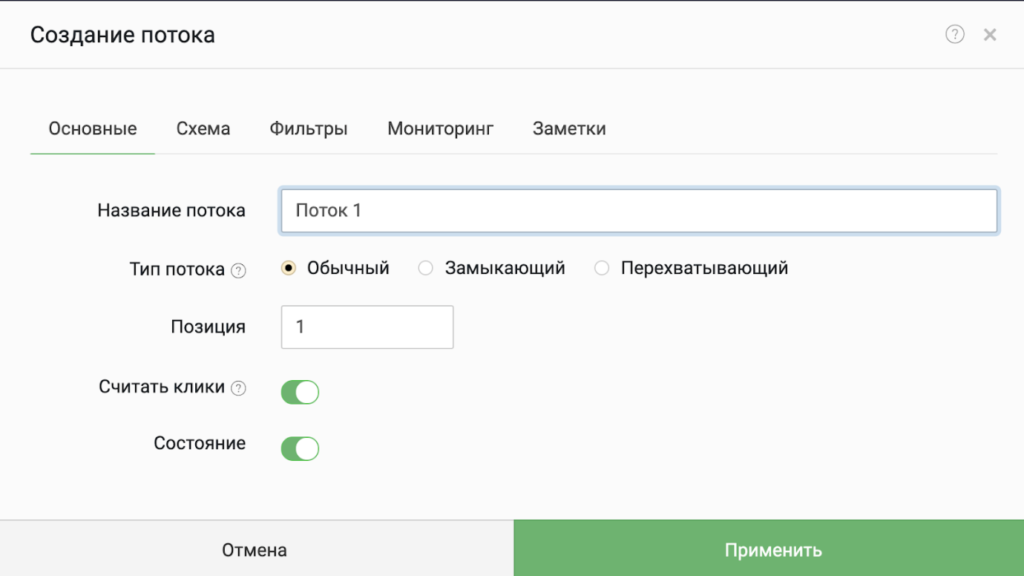
Теперь перейдите во вкладку “Схема”.
На позиции “Офферы” выберите тот оффер, который создали ранее.
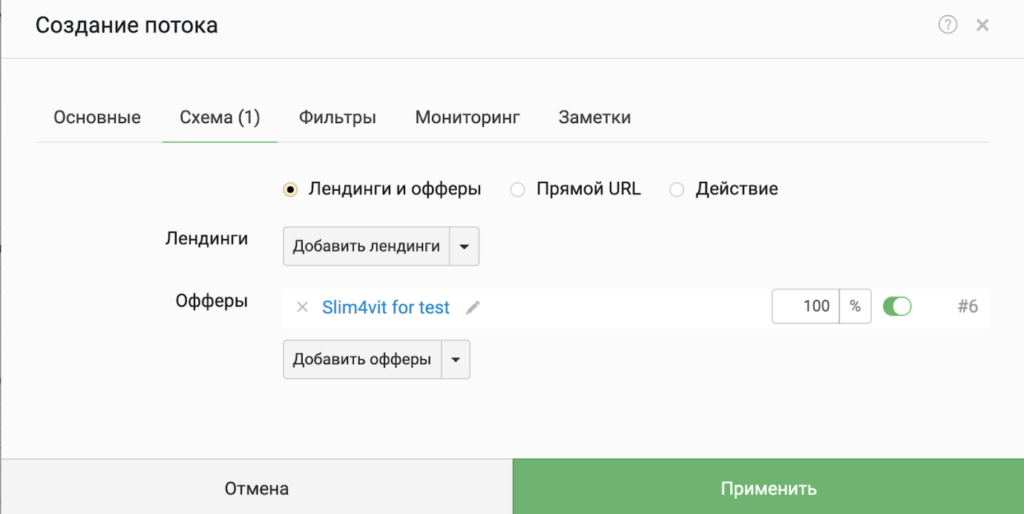
Нажмите “Применить” и сверху справа нужно нажать “Создать”.

Нажать на «Значок ссылки» (выглядит как знак бесконечности/цепочка), в буфер будет скопирована ссылка, перейдите по ней. Будет отображаться тот сайт, что вы указывали в офферах.
Для того чтобы правильно настроить клоаку, нужно иметь:
Приступим.
Найдите список ботов FB. Если у вас нет IM KLO, то список нужно добывать самостоятельно.
У нас есть список, однако он может быть устаревший: https://docs.google.com/document/d/1-Dl5I8Vgg71rmguMWt141E87DDR5T2wXNNChtL04iQU/edit?usp=sharing
Чтобы вставить эти IP в Keitaro, нужно открыть в верхней панели “Обслуживание” - “Настройки” - “Боты”.
Поставить везде “Да” и нажать на “Добавить”
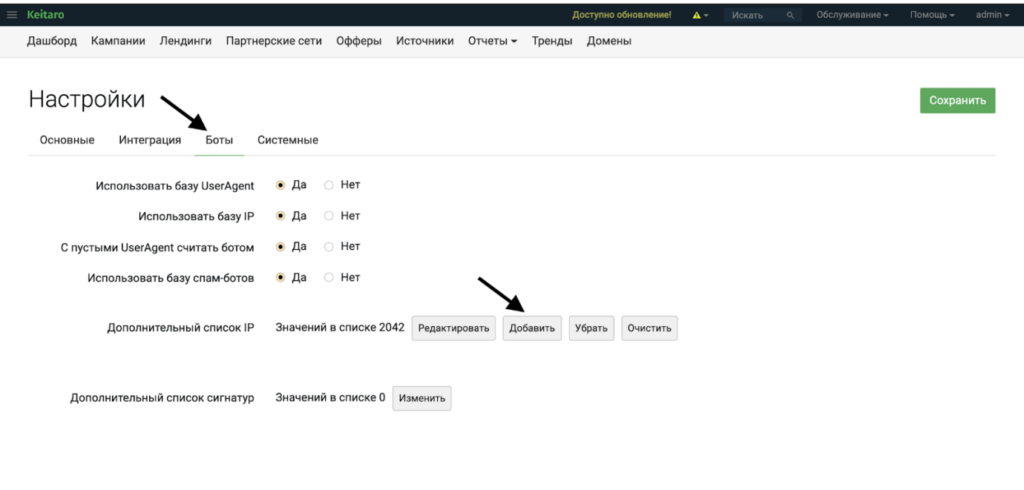
В Окно «Добавление списка» вставьте все IP адреса ботов и нажмите “Сохранить”.
Теперь идем создавать кампанию или переходим в созданную.
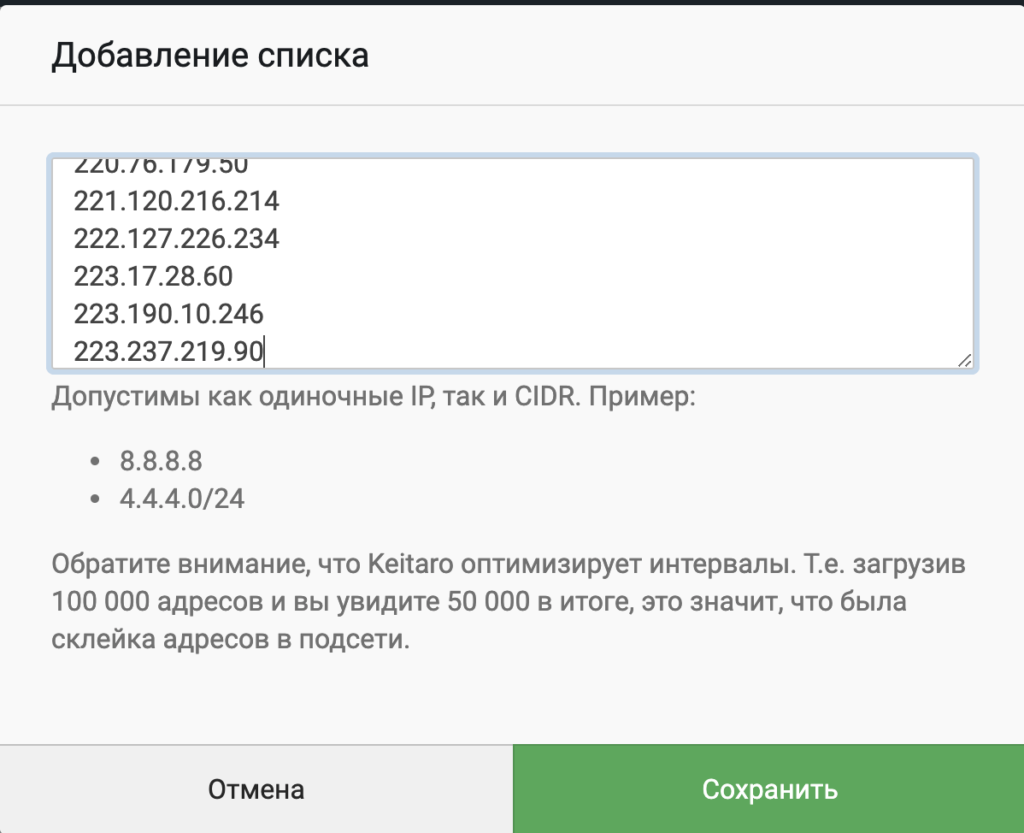
Перейдите в Keitaro в вашу кампанию.
Начнем создавать потоки.
Выставьте следующие настройки:
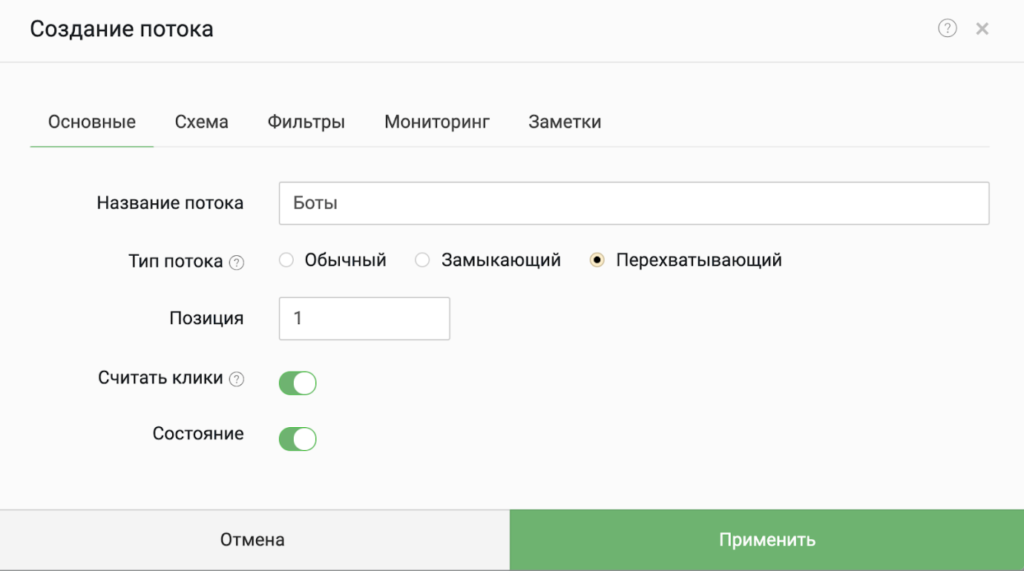
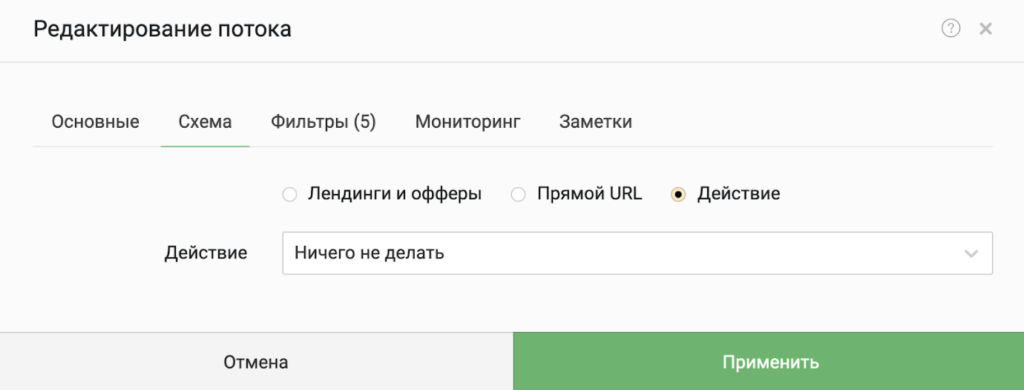
Перейдите в «Фильтры», проставьте следующее:
Бот
Прокси
Ipv6
User agent: facebook, facebot, facebookexternalhit, facebookexternalhit/1.0, facebookscraper/1.0, facebookplatform/1.0, facebookexternalhit/1.1, acebookexternalhit/1.0, (+http://www.facebook.com/externalhit_uatext.php)
Страны: США, Ирландия
(оттуда наиболее часто идут заходы от ботов и модеров).
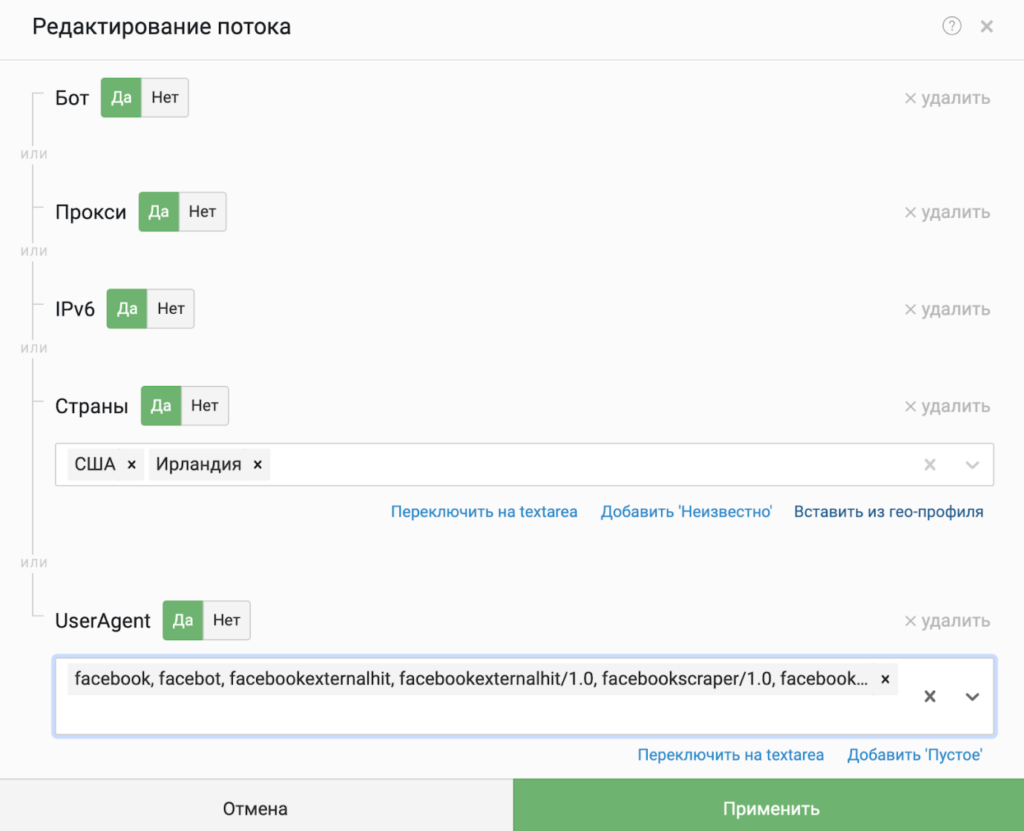
Сохраните.
Создайте второй поток
Имя - ставьте любое имя, этот поток будет сделан для лидов.
Тип потока – «Обычный».
Схема. Действие - ничего не делать
Фильтры - ставьте фильтры нужных устройств, телефон, ПК, планшет, ГЕО, тип отношений “И”, язык ГЕО.
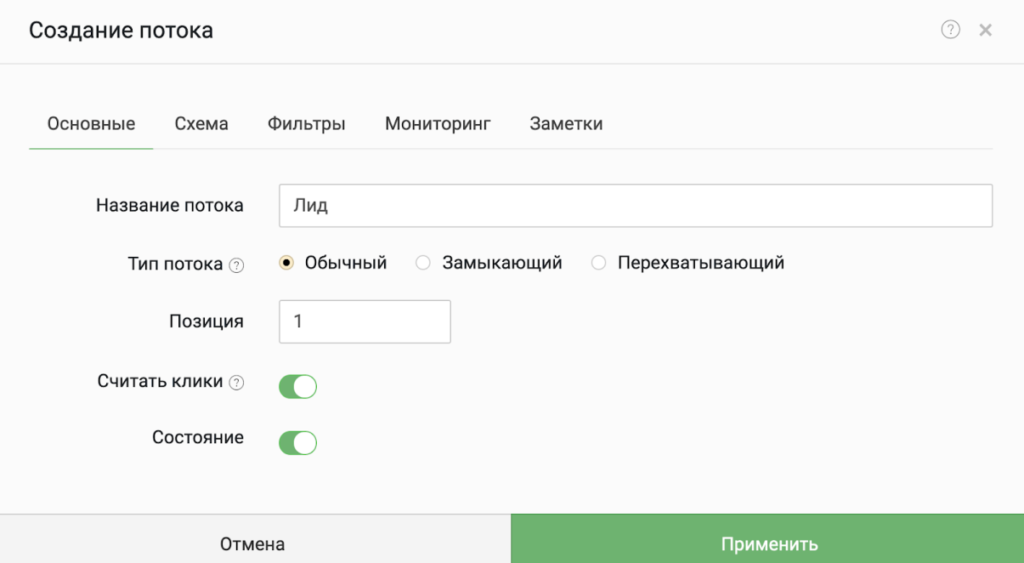
В URL поставьте ссылку на оффер (лендинг/прелендинг).
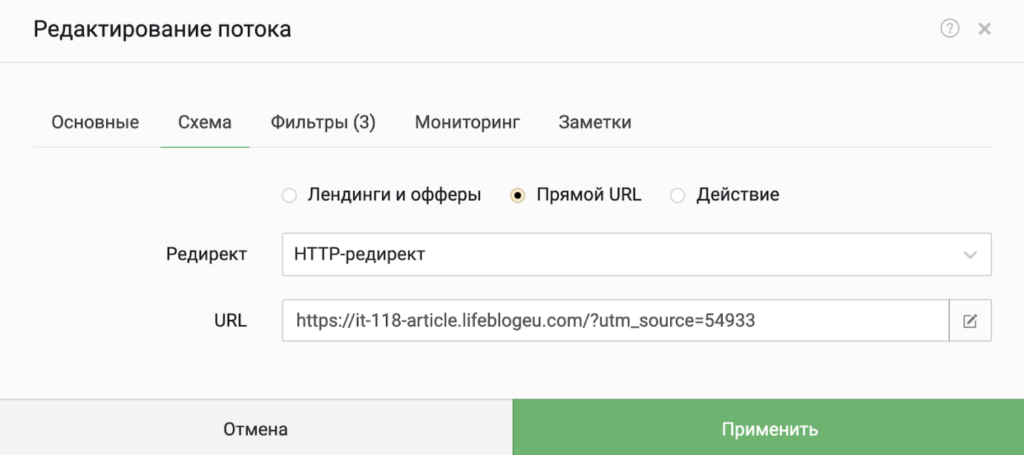
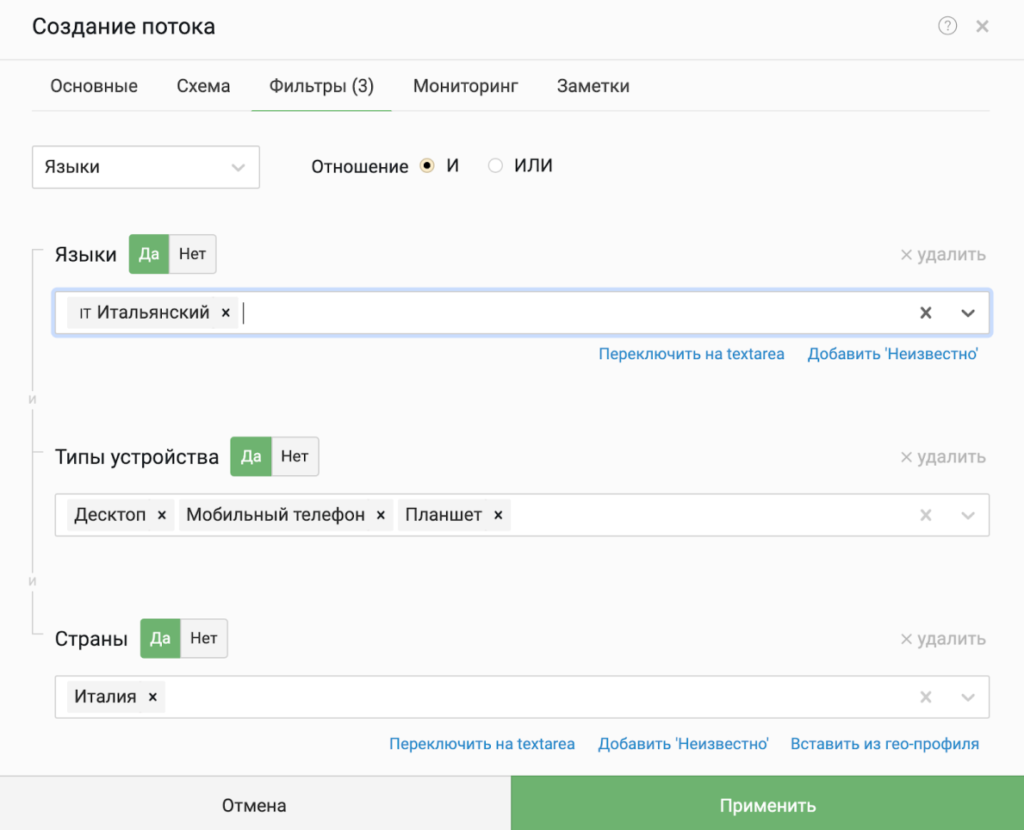
Название потока - любое.
Тип потока – замыкающий.
В схеме - действие - ничего не делать.
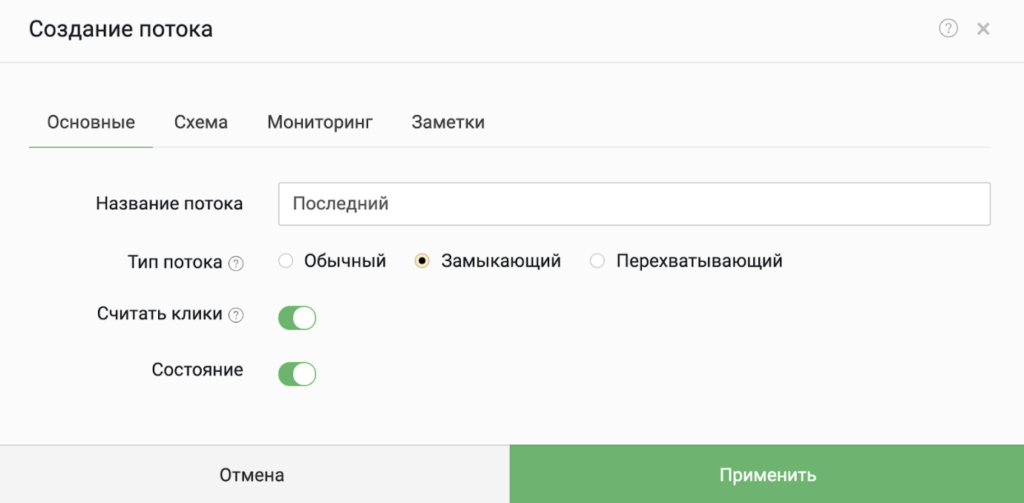
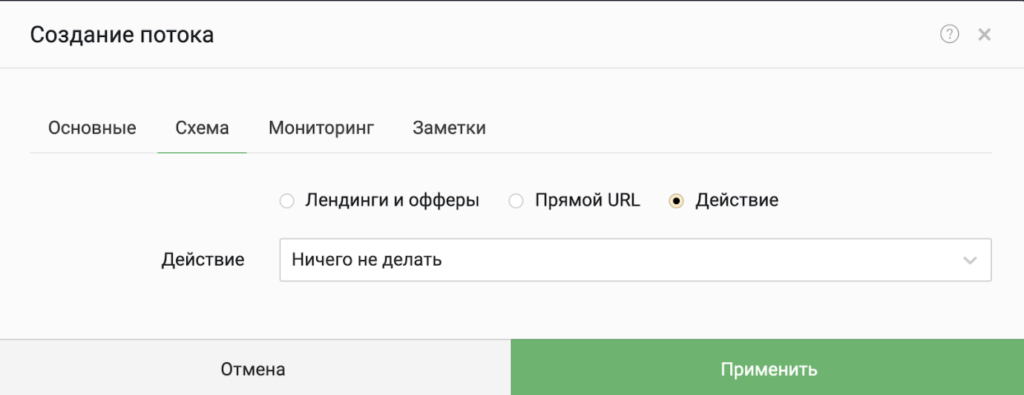
Теперь, если вы не сделали этого ранее, зайдите в директорию домена и установите ранее найденный white page.
Откройте index.html, перейдите во вкладку “Интеграции”, в «Кампании» и в “Выберите способ подключения” поставьте “KClient PHP”.Ниже будет код для лендинга, скопируете и вставьте перед всем кодом в White page.
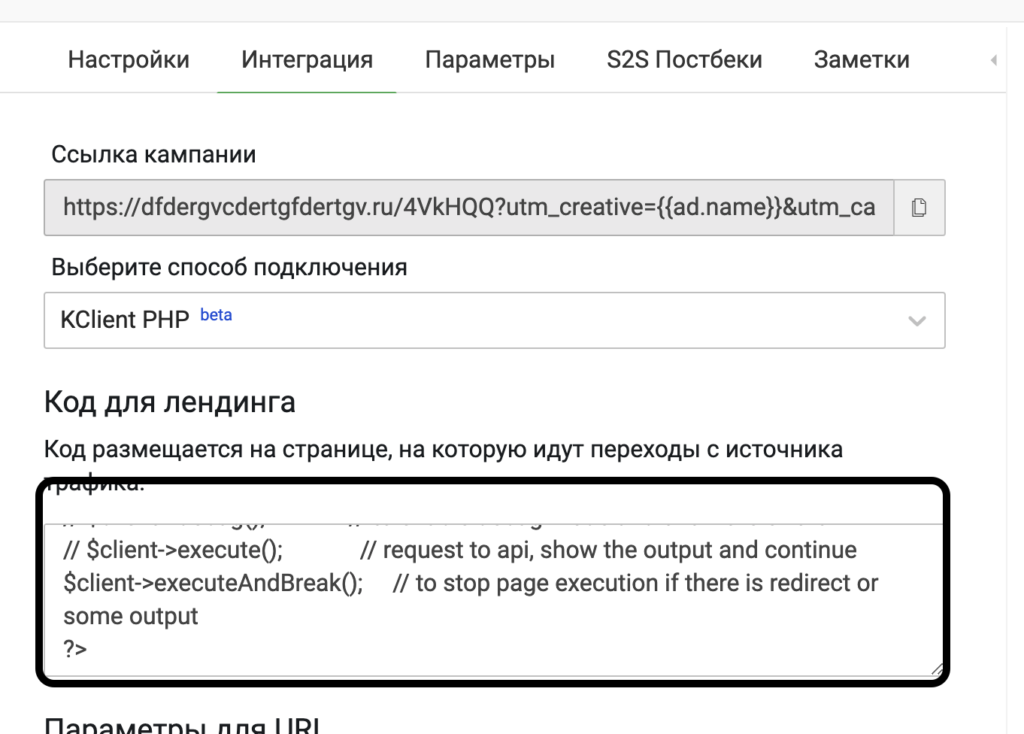
Обязательно сохраните и зайдите снова в Keitaro, в «Кампании» во вкладку «Интеграции» и листайте вниз, скачайте этот файл:
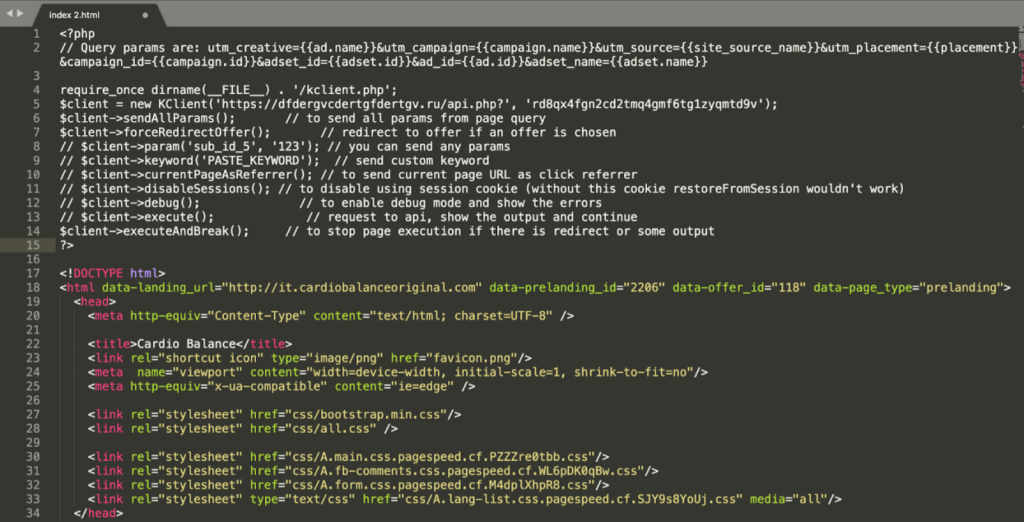
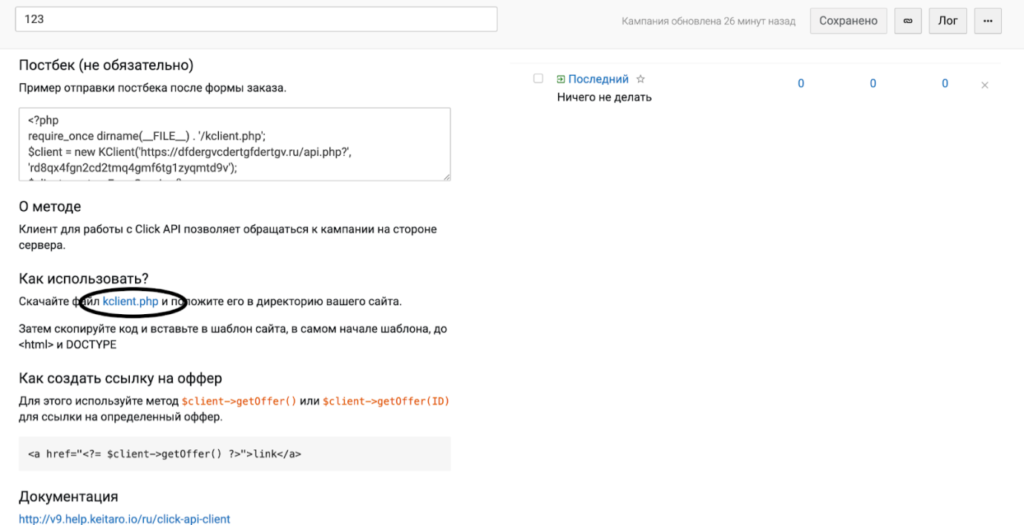
Установите его в директорию домена White page.
Поменяйте index.html на index.php, дабы добавленный ранее код мог функционировать.
Сохраните все в Keitaro. Перейдите по ссылке вашего домена, там, где у вас White page. Если стоит ГЕО не Италии (в нашем случае), то вас кинет на White page, если Италия, то редирект будет идти на Black page.
Оставьте последний поток отключенным. Включите его тогда, когда модерация пройдет успешно. В идеале даже тогда, когда пройдет пару-тройку лидов.
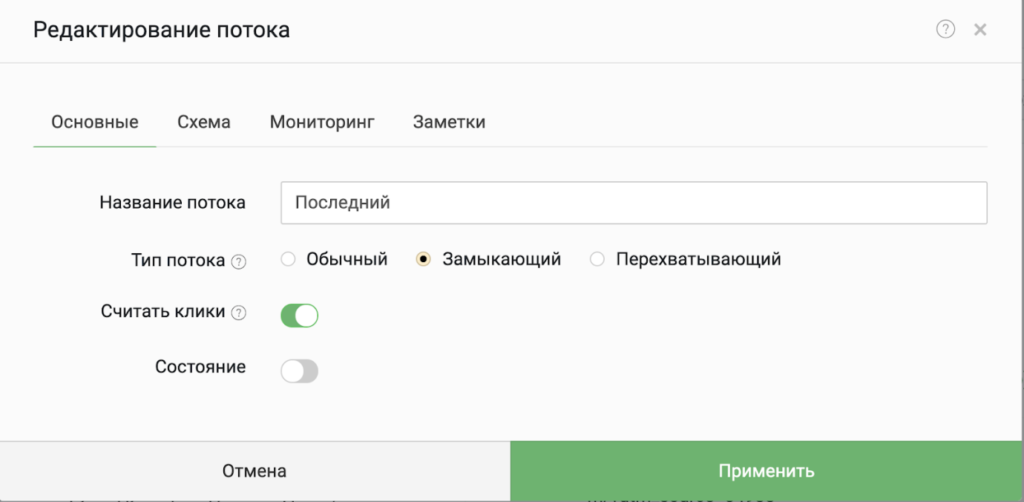
Идем в «Обслуживание» - «Интеграции» и видим такую картину:
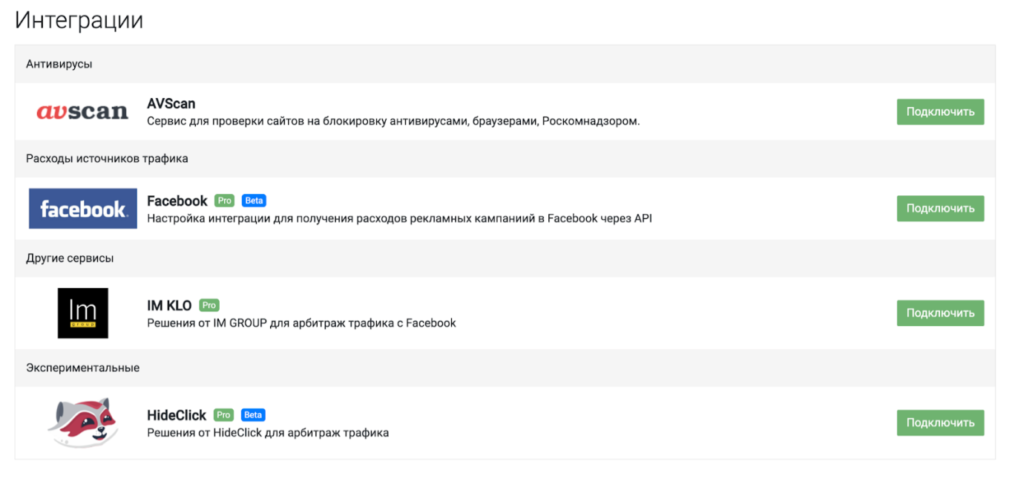
В «IM KLO» нажмите «Подключить».
В поле введите свой домен админки IM KLO с добавлением “API”.
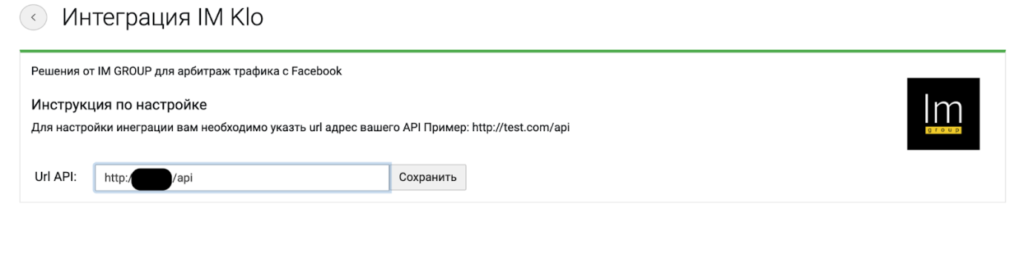
Перейдите в «Настройки потока» и далее в «Фильтры». Выберите “Проверка IM KLO”. После, нужно будет обозначить какой поток подходит для White а какой для Black.
Стоит понимать, что через IM KLO идет проверка бот/не бот. Соответственно никакие базы IP адресов не будут нужны.
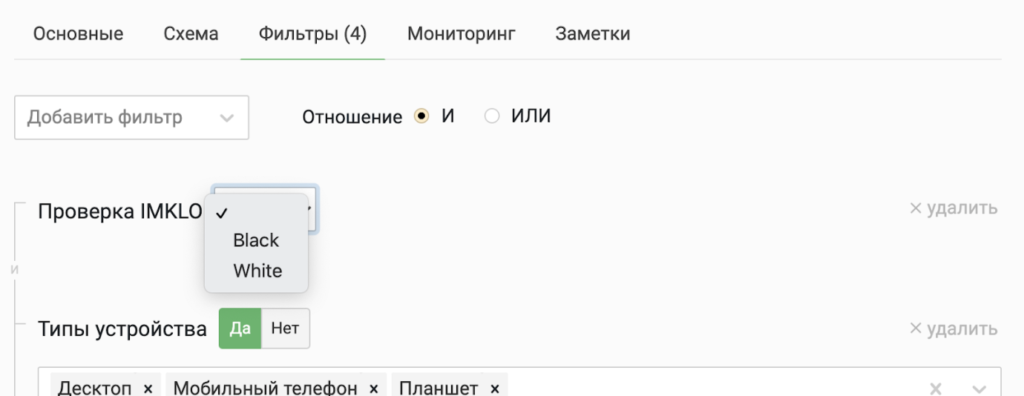
Для того чтобы сделать такую связку, нужно сделать white page на Shopify, мы делали его ранее.
Теперь у нас есть полноценная ссылка на блог в Shopify. Расположена ссылка ниже окна редактирования блога.
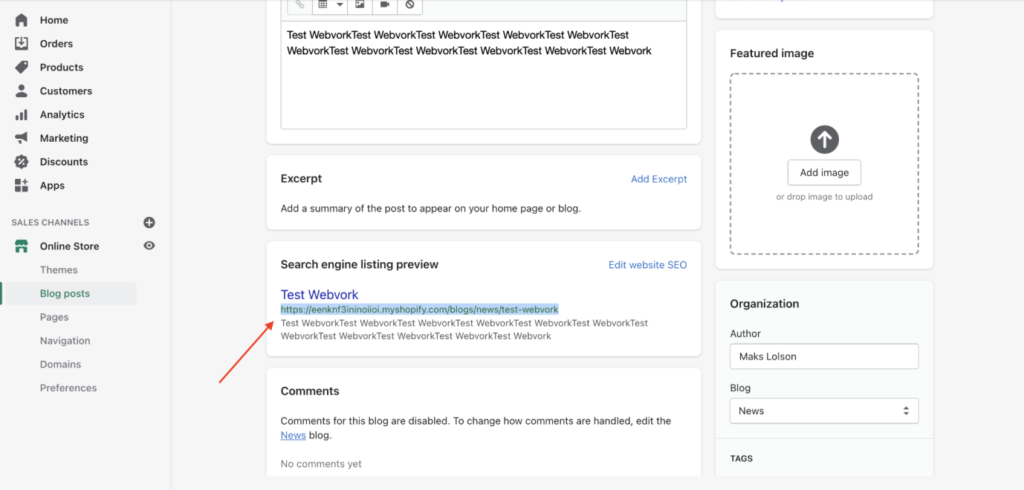
Ваше название ссылки: https://ИмяВашегоАкка.myshopify.com/news/ИмяВашегоБлога
Идем в Keitaro, там создаем кампанию и приступаем к созданию потоков. Делайте как на следующих скриншотах.
Для начала создайте первый поток. Он и будет White page. Нужно сделать его перехватывающим, выбрать в разделе “Схема” «HTTPS редирект» и вставить ссылку на White page Shopify. Далее в разделе “Фильтры” поставить отношение “ИЛИ”, «Бот» - «Да», «Страны» - выбрать страны, которые хотим пропустить на black page. У нас это - Испания и Россия. Выбрать страну Россия нужно для проверки работы клоаки и редиректа.
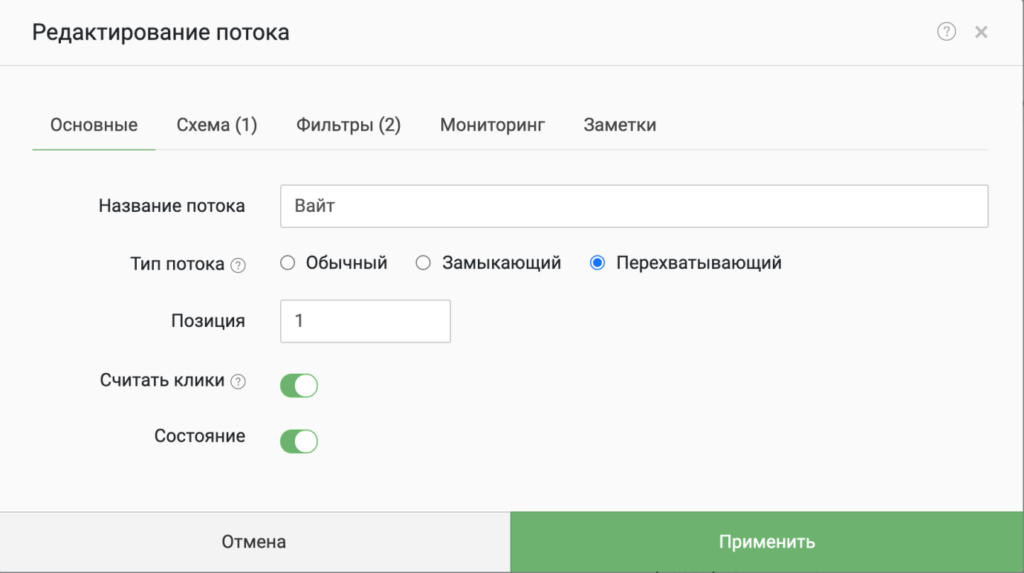
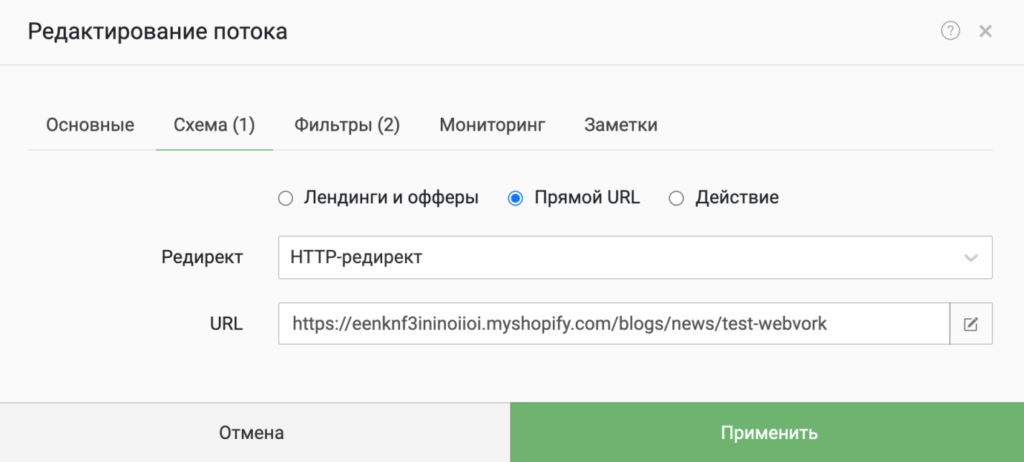
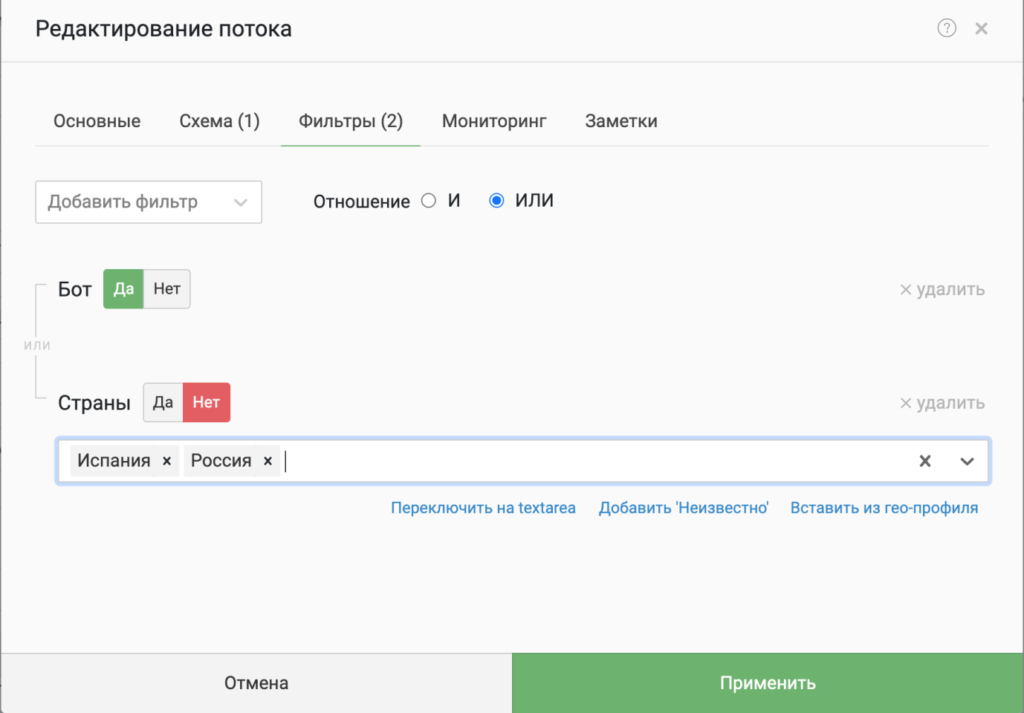
Сохраните этот поток и создайте новый.
В основных параметрах при создании потока нужно: дать название потоку – «Блек»;
выбрать тип потока-«Обычный»; выбрать Позицию-«1»;
сделать активными кнопки «Считать клики» и «Состояние»;
нажать «Применить».
В разделе «Схема», нужно выбрать, будет ли лендинг/прелендинг локальный или с переходом по ссылке. В нашем случае в роли прелендинга выступает стартовая страница Яндекса, для наглядного примера работы редиректа.
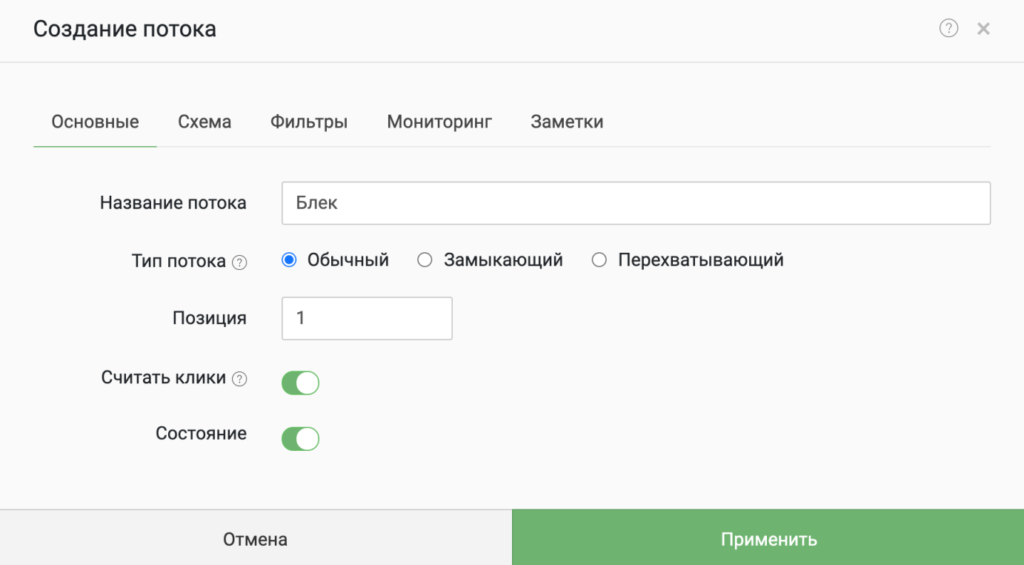
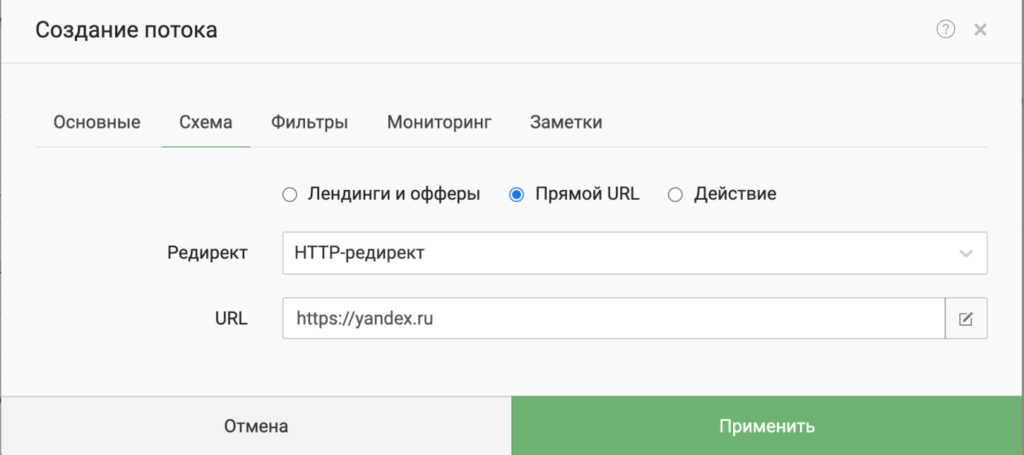
Нажмите «Применить» и «Сохранить».

Нажмите на кнопку справа от “Сохранить”, так вы скопируете ссылку. Перейдите по ней. Если по нашей схеме вы перешли на главную страницу Яндекса, то вы попали на black page.
Перейдя по ссылке - попадаем на black page:
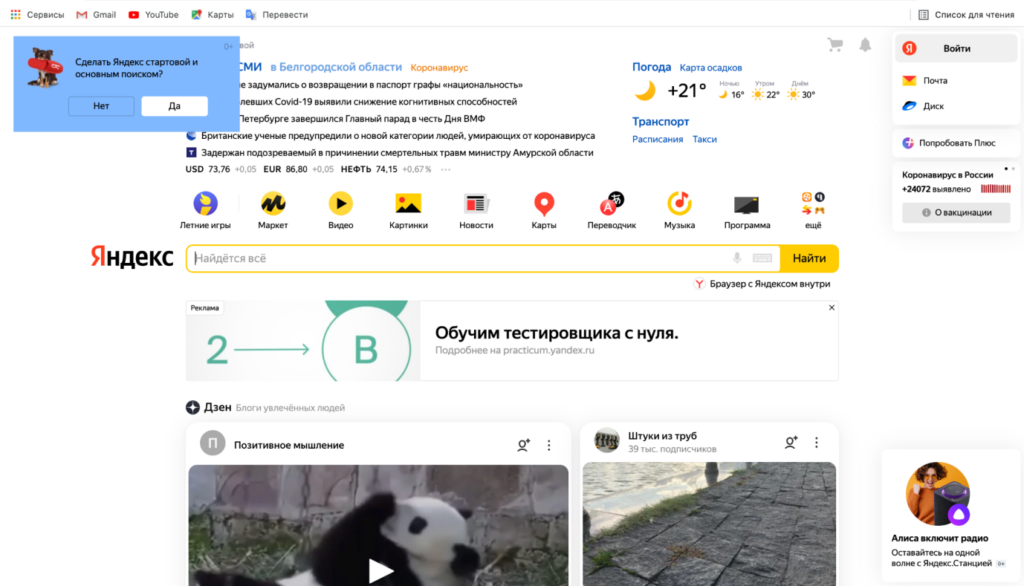
Наша клоака работает. Теперь уберите из первого потока “Россию”, и попадете на White page.
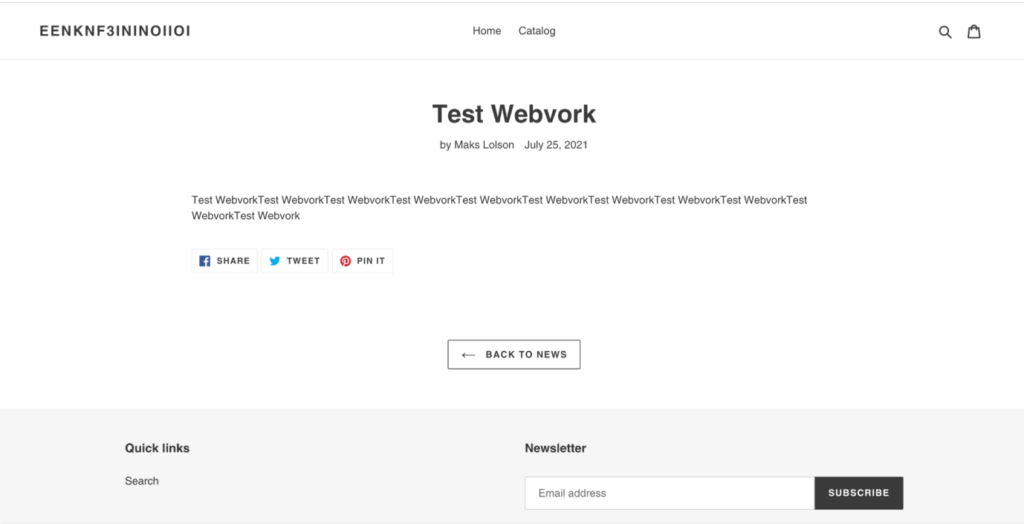
Все настроено верно, теперь можно создавать свои собственные White page на Shopify.
На этом настройка Keitaro закончена. Поздравляем, вы на финишной прямой, закончили изучать ещё одну важную тему, отдохните немного и продолжим.
Читайте следующую тему.
Содержание статьи
Другие публикации
Фильтры
0 Комментариев
Посетители, находящиеся в группе Гости, не могут оставлять комментарии к данной публикации.